HP SlateBook 14-p000nl PC (ENERGY STAR) User Manual
Browse online or download User Manual for Unknown HP SlateBook 14-p000nl PC (ENERGY STAR). HP SlateBook 14-p000no PC Uživatelská příručka [en]
- Page / 23
- Table of contents
- BOOKMARKS
- Uživatelská příručka 1
- 1 Základy 5
- Použití hlasového vyhledávání 6
- 3 Navigace na ploše 7
- 4 Použití aplikací a widgetů 9
- Používání kalendáře 10
- Použití Chytrých karet Google 10
- Používání hodin 10
- Stahování aplikací 10
- Odinstalování aplikace 11
- 5 Používání kamery 12
- Prohlížení fotografií a videí 13
- 6 Připojení k sítím 14
- 7 Použití nabídky Nastavení 15
- 8 Zabezpečení počítače 17
- 9 Zálohování a obnovení dat 19
- 10 Použití úložiště 21
- Rejstřík 23
Summary of Contents
Uživatelská příručka
Používání kalendáře●Chcete-li otevřít kalendář, dotkněte se na ploše nebo na obrazovce Všechny aplikace ikonyKalendář.●Pokud chcete přidat aplikaci Ka
Odinstalování aplikace1. Dotkněte se ikony Všechny aplikace a poté se dotkněte ikony Nastavení.2. V oddílu Zařízení se dotkněte položky Úložiště a pot
5 Používání kameryPořízení fotografie1. Pokud chcete spustit aplikaci kamery, dotkněte se ikony Všechny aplikace a poté se dotkněteikony fotoaparátu.2
Prohlížení fotografií a videí●Chcete-li si prohlédnout fotografie v Galerii, dotkněte se ikony Všechny aplikace a poté sedotkněte ikony Galerie.●Pokud
6 Připojení k sítímNásledující část vysvětluje, jak se připojit k sítím.Připojení k bezdrátové sítiPřipojte se k Internetu, abyste mohli prohlížet web
7 Použití nabídky NastaveníNabídka Settings (Nastavení) slouží k připojení k sítím, nastavení předvoleb a vyhledání informacío vašem počítači.▲Chcete-
●OSOBNÍ – Zobrazení míst, nastavení zabezpečení, nastavení jazyka, nastavení klávesnice anastavení předvoleb zálohování.◦Přístup k poloze – Povolení n
8 Zabezpečení počítačeChcete-li zabránit jiným uživatelům v přístupu k datům ve vašem počítači, vyberte způsob uzamknutíobrazovky. Pokud chcete větší
4. V oddílu OSOBNÍ se dotkněte položky Zabezpečení a v oddílu Šifrování se dotkněte položkyŠifrovat SlateBook.POZNÁMKA: Informace o šifrování si přečt
9 Zálohování a obnovení datZálohování a obnovení svých dat můžete provést dále popsanými způsoby.Aktualizace aplikací, widgetů a operačního systémuSpo
© Copyright 2014 Hewlett-PackardDevelopment Company, L.P.Bluetooth je ochranná známka příslušnéhovlastníka a je užívána společností Hewlett-Packard v
Spuštění s pomocí nabídky obnoveníPokud nelze zavést operační systém ve vašem počítači, můžete provést obnovení počítače přímýmpřístupem do nabídky Ob
10 Použití úložištěPřístup k externím kartám microSD nebo zařízením USBPřístup k externím kartám microSD nebo zařízením USB:1. Zapněte počítač.2. Vlož
11 Další zdroje společnosti HPPodrobnější informace o produktu, užitečné návody a spoustu dalších věcí naleznete v této tabulce.Zdroj ObsahCelosvětová
RejstříkAaplikace 5Bbaterie 11Bluetooth 10, 11Ffotografie 8Ggesta 2Gmail 5Hhlasové vyhledávání 3hodiny 5Iikona naposledy použitýchaplikací 3ikona všec
Obsah1 Základy ...
9 Zálohování a obnovení dat ...
1 ZákladyPokud začínáte používat váš počítač, postupujte podle následujících pokynů:POZNÁMKA: Základní pokyny pro práci s počítačem jsou uvedeny v let
2 Používání funkcí systému AndroidNásleduje popis základních funkcí operačního systému Android.Použití hlasového vyhledávání▲Chcete-li použít hlasové
3 Navigace na plošePlocha představuje centrální umístění pro přístup k informacím a e-mailu, prohlížení webovýchstránek, přehrávání videí z Internetu,
Ikona Popis(3)Home – Návrat na plochu.●Pokud chcete zobrazit levou nebo pravou část plochy, přejeďte prstem dolevanebo doprava.●Chcete-li se rychle vr
4 Použití aplikací a widgetůPOZNÁMKA: V některých oblastech nemusí být dostupné některé aplikace Google, jako jsouGmail, Chytré karty Google nebo dalš





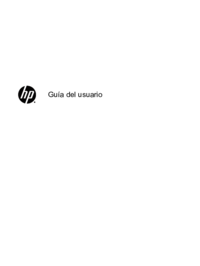




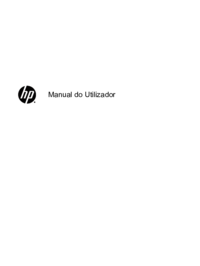








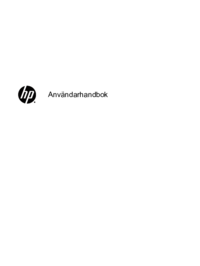

 (67 pages)
(67 pages) (60 pages)
(60 pages) (25 pages)
(25 pages) (58 pages)
(58 pages) (62 pages)
(62 pages) (12 pages)
(12 pages) (56 pages)
(56 pages) (13 pages)
(13 pages) (33 pages)
(33 pages) (13 pages)
(13 pages) (2 pages)
(2 pages) (35 pages)
(35 pages)







Comments to this Manuals